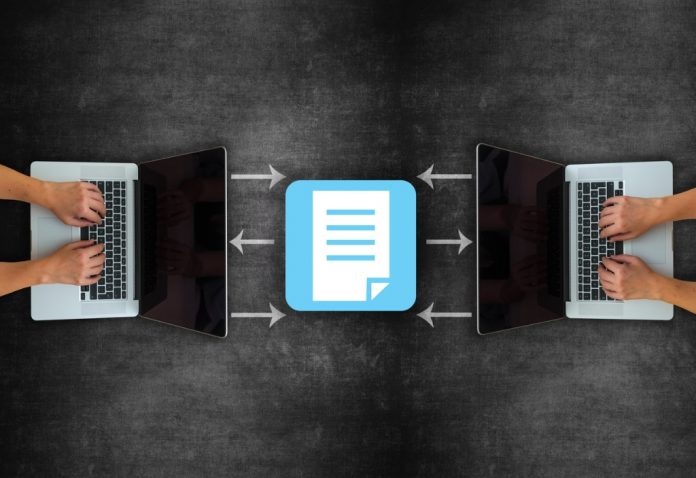OneDrive は個人向けとビジネス向けの 2 種類が提供されており、使用できるストレージ容量やアプリケーションが異なります。 5 GB まで無料で使えるプランもあり、 OneDrive の導入を検討している担当者さまは、どれを選べばいいのかお困りではないでしょうか。
この記事では OneDrive の無料版と有料版の違いを簡潔に解説しています。
OneDrive の特徴や容量を増やす方法も紹介しているので、導入前の方は参考にしてみてください。
OneDrive とは
OneDrive は、Microsoft が提供するクラウドストレージサービスです。複数のメンバーとファイルの保存や編集、共有を簡単に行えるので、リモートワークや顧客とのファイル共有に利用できます。
パソコンやタブレット、スマートフォンなどさまざまなデバイスからアクセスできるため、外出先からでも編集や共有が可能です。無料版も提供されており、コストをかけずにデータを自動保存できます。 Office と連携もしやすく、ビジネスシーンで活用頻度の高い Word や Excel との相性も良いツールです。

OneDrive の特徴
OneDrive は Microsoft のアカウントがあれば、 Windows / Mac 問わずに利用できます。
どのような機能があるのか、特徴を解説します。
ファイル・フォルダを簡単に共有できる
OneDrive は「クラウド上の共有フォルダ」のようなツールです。パソコンやスマートフォン、タブレットなどさまざまなデバイスからアクセスでき、アクセス権限さえあればどこからでも閲覧・編集できます。
オフラインで作成・編集したファイルでも、オンライン状況に戻ったときに同期をかければ、最新の状況が反映されるため、外出先で作成したファイルでも共有が可能です。共有したいファイルを右クリックして「共有」を選択し、アクセスするリンクをメンバーに伝えるだけで簡単に共有できます。
共同で編集ができる
OneDrive は複数のメンバーが同時にファイルにアクセスし編集できるため、チームやプロジェクト単位の作業が効率的に進められます。アクセス権限を付与すれば、社内外問わず複数のメンバーでファイルの連携が可能です。
他のメンバーが編集した内容やコメントはリアルタイムで反映され、確認しながら作業を進められるので、ムダがありません。
進捗状況や提案された内容はファイルを見ればわかるため、チャットやメールで連携する手間が省けます。
ファイルの検索・分類ができる
OneDrive に保存したファイルは種類や目的別にフォルダに分類できるため、ファイルの量が多くても簡単に見つけられます。検索窓にファイル名を入力して探す方法や、拡張子や作成日時に絞ることも可能です。OneDrive に写真をアップロードすると認識された項目のタグが自動的に作られるので、タグを使って検索もできます。
検索窓に入力するワードは、ファイル名だけでなくドキュメント内に記載のある単語でもヒットするし、フォルダ分けされていないファイルも容易に検索できます。
モバイルアプリに対応している
OneDrive はデスクトップアプリや Web ブラウザ版のほかに、 iOS や Android に対応したモバイルアプリが提供されています。同じ Microsoft アカウントでログインすれば、外出先でもスマートフォンやタブレットから社内ファイルにアクセス可能です。
モバイルアプリには、オフラインアクセスや検索機能など一部の機能に制限があります。しかし、ファイル閲覧や編集、ダウンロードなど基本的な機能は社内と同じように使用できるので、不便と感じることはほとんどないでしょう。
同期機能でファイルを最新の状態に保てる
OneDrive で作成・編集されたファイルは、同期の設定をすれば常に最新の状態が保たれます。パソコンやスマートフォン、タブレットなど別々のデバイスからアクセスした場合でも、リアルタイムに同期され反映までのタイムラグはほとんどありません。
Web 版の OneDrive ならオフラインで作業した内容も、ネットに接続すれば同期されるのでネット環境がない場合でも安心です。
OneDrive の無料版の容量
OneDrive は Windows 10/11 に標準で搭載されており、Microsoft のアカウントを持っていれば無料で利用できます。無料版には 5 GB 分のストレージ容量が付与され、メール、写真、ドキュメントなどのファイルの保存が可能です。5 GB の容量があれば、写真で約 1,250 枚、ビデオなら約 50 分相当保存できるため、主にテキストや画像の保存で利用するなら十分でしょう。
無料プランは個人向けのみで、法人向けプランはすべて有料です。使用できるアプリケーションの種類やストレージ容量に違いがあるので、 5 GB で足りなくなった場合はプランを変更して対応しましょう。有料プランは 1 TB まで使用可能です。
OneDrive の容量を増やす方法
OneDrive でストレージ容量が足りなくなると、登録しているメールアドレス宛に通知メールが送信されます。また、メニューバーに「クラウドアイコン+一時停止マーク」が表示されるので、すぐに確認できるでしょう。
5 GB から容量を増やすには、必要な容量に応じた Microsoft 365 を購入します。
Microsoft 365 の個人向けプランでは「Microsoft 365 Basic」 を購入すれば 100 GB のストレージ容量が付与されます。また、法人向けプランの 「OneDrive for Business」 であれば 1 ユーザーあたり 1 TB 利用できるので、容量不足を心配する必要はないでしょう。
OneDrive の無料版と有料版の違い
OneDrive の無料版と有料版の大きな違いは「使用できるアプリケーション」と「ストレージ容量」です。以下に違いをまとめました。
【個人向けプラン】
| Microsoft 365 | Microsoft 365 Basic | Microsoft 365 Personal | Microsoft 365 Family | |
| 料金(年間) | 無料 | 2,440 円 | 14,900 円 | 21,000 円 |
| 料金(月額) | ー | 260 円 | 1,490 円 | 2,100 円 |
| クラウドストレージ | 5 GB | 100 GB | 1 TB | 最大 6 TB |
| プランに含まれるアプリ・サービス | OneDrive | OneDrive
Outlook |
OneDrive
Outlook Word Excel PowerPoint Teams ClipChamp エディター Access( Windows PC のみ) Publisher( Windows PC のみ) |
OneDrive
Outlook Word Excel PowerPoint Teams ClipChamp エディター Access( Windows PC のみ) Publisher( Windows PC のみ) |
【法人向けプラン】
| OneDrive for Business(Plan 1) | Microsoft 365 Business Basic | Microsoft 365 Business Standard | |
| 料金(月額) | 630 円/ユーザー | 750 円/ユーザー | 1,560 円/ユーザー |
| クラウドストレージ | 1 TB | 1 TB | 1 TB |
| プランに含まれるアプリ・サービス | OneDrive | OneDrive
Outlook Word Excel PowerPoint Teams SharePoint |
OneDrive
Word Excel PowerPoint Outlook Teams SharePoint Exchange Access ( Windows PC のみ) Publisher ( Windows PC のみ) |
個人向けと法人向けプランでは、アクセス権限の設定やセキュリティ機能に違いがあるため、複数のメンバーで利用する場合は法人プランがおすすめです。
OneDrive でファイル・フォルダをバックアップする方法
OneDrive はファイルやフォルダを自動的に保存できるので、バックアップツールとしても活用できます。バックアップツールとして使用する方法は、以下のとおりです。
- 「設定」を開く
- 「同期とバックアップ」 タブに移動
- 「バックアップの管理」 を選択
- 「この PC のフォルダーをバックアップする」から自動バックアップしたいフォルダを選択
バックアップの選択は上記画面からいつでも変更可能です。バックアップが有効になっているかは、OneDrive ファイル一覧の「状態」で確認できます。OneDrive を利用すれば、他のバックアップツールを導入しなくても、モバイル機器の紛失やデータの破損から重要なファイルを守ることができます。
OneDrive に興味がある方は無料版から試してみよう
OneDrive はテキストファイルや写真、動画などさまざまなデータをクラウド上に保存するサービスです。複数のメンバーやデバイスとファイルを共有し、社外からもアクセスできます。
Microsoft のアカウントがあれば 5 GB のストレージ容量が無料で提供されるため、OneDrive の使用を検討している方は、無料版からスタートしてみましょう。
容量を気にせずに使いたい場合は Microsoft 365 の有料プランの購入が必要です。法人向けのプランは 1 TB のストレージ容量が付与され、豊富なアプリケーションが利用できます。
有料プランはすべて 30 日間無料のトライアル期間があるので、試してみてから契約するのも良いでしょう。